现象:当麒麟系统启动后,在出现麒麟系统图标后,相应系统一直呈黑屏状态,无法进入到登录界面。
处理方案:
一、怀疑可能是用户目录下的配置文件(如 .Xauthority)损坏,可以用相应启动盘进入终端模式,用如下命令备份并删除配置文件:
mv ~/.Xauthority ~/.Xauthority.bak
mv ~/.config ~/.config.bak # 可选:重置桌面配置
最后重启系统,看看情况是否能正常;
二、怀疑可能是显示管理器(如LightDM)或桌面环境(如KDE、UKUI)崩溃:
1、切换TTY终端:黑屏时按 Ctrl+Alt+F2(或其他F1-F6键)进入命令行。
2、登录后尝试重启显示管理器:
sudo systemctl restart lightdm # 根据实际显示管理器替换为gdm、sddm等
3、若无效,尝试重装显示管理器或切换桌面环境:
sudo apt install –reinstall lightdmsudo dpkg-reconfigure lightdm # 选择默认显示管理器
三、如果系统有Grub菜单可选,进入Grub菜单的高级选项,进入高级恢复模式:
1、 若系统进入initramfs模式,可在initramfs提示符下,第一输入exit命令,查看具体的报错信息。报错信息可能会指示根分区上的文件系统错误;
2、若第一步指示根分区上的文件系统错误,可根据报错信息中指示的根分区,使用fsck命令进行修复。例如:如果报错信息显示“The root filesystem on /dev/sda3 requires a manual fsck”,则输入fsck [-y] /dev/sda3命令进行修复。在执行此步骤时,请确保报错位置与实际情况一致。fsck命令会尝试修复文件系统错误,修复过程中可能会多次提示输入y以确认修复操作。(如果不确定哪个是根分区,可在initramfs模式下输入blkid命令,查看所有磁盘,然后找到 Type为ext4的磁盘,然后跟相应报错信息进行印证)
3、若第二步修复完成后,屏幕可能显示系统已修复完毕类似的字样。此时,再次输入exit命令,系统会尝试重启;
看看情况是否能正常启动并能出现用户登录界面;






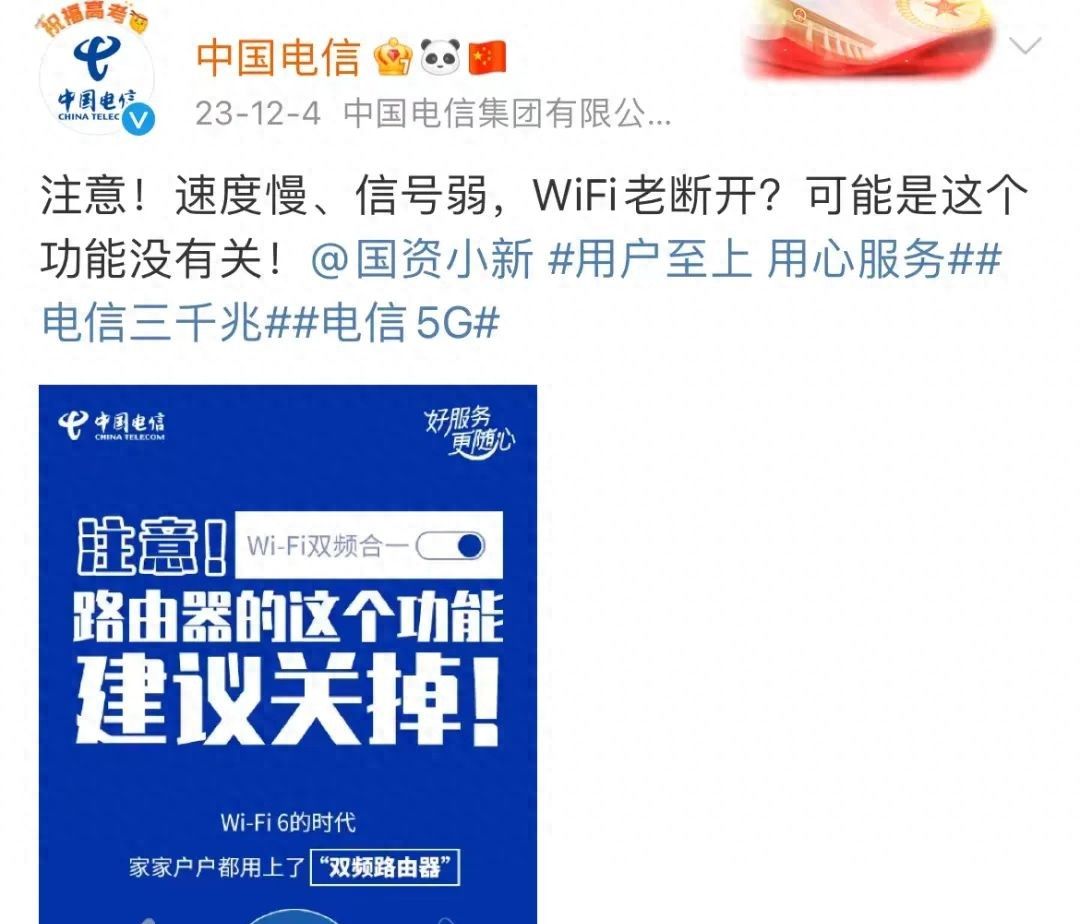


















暂无评论内容